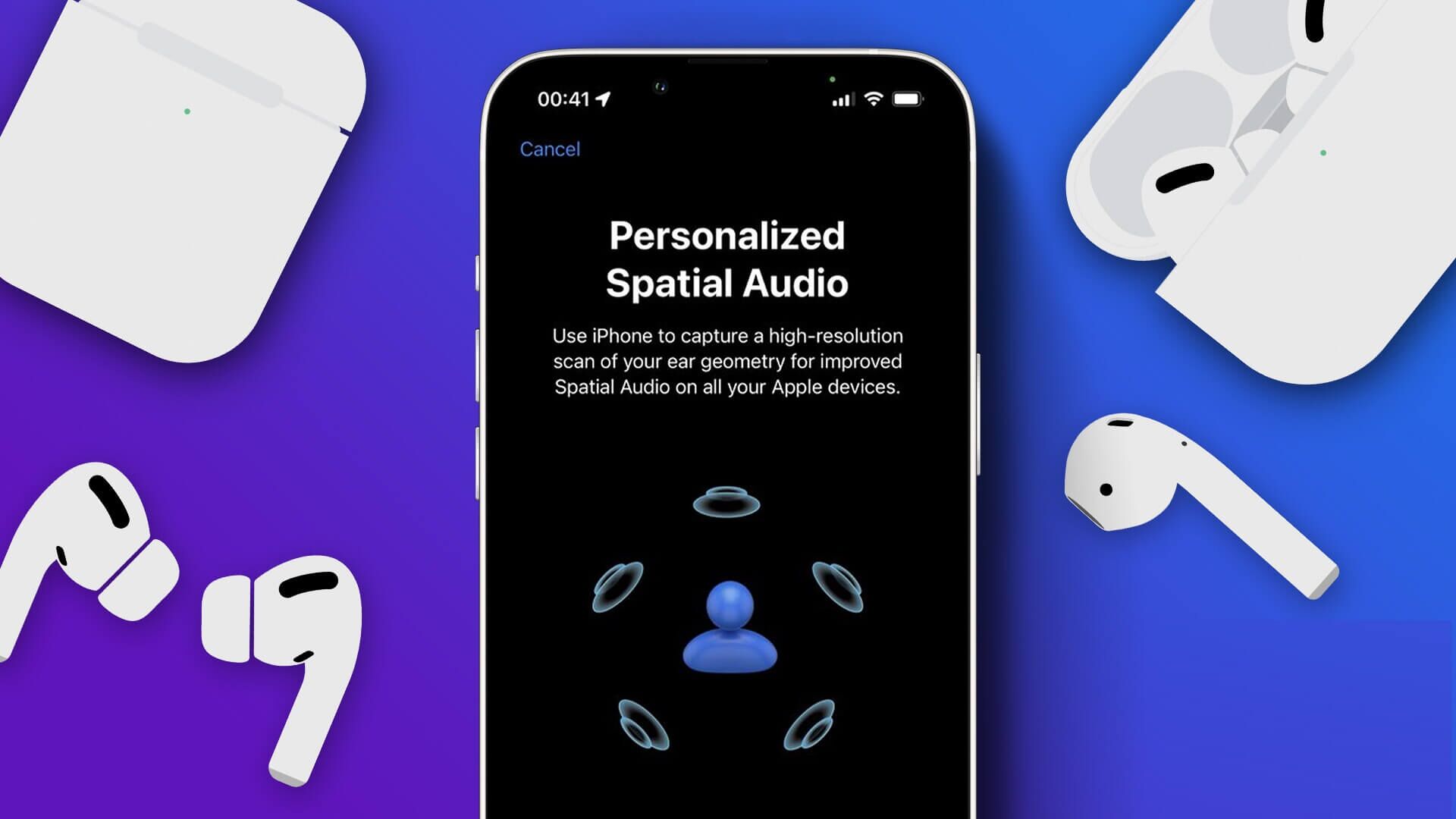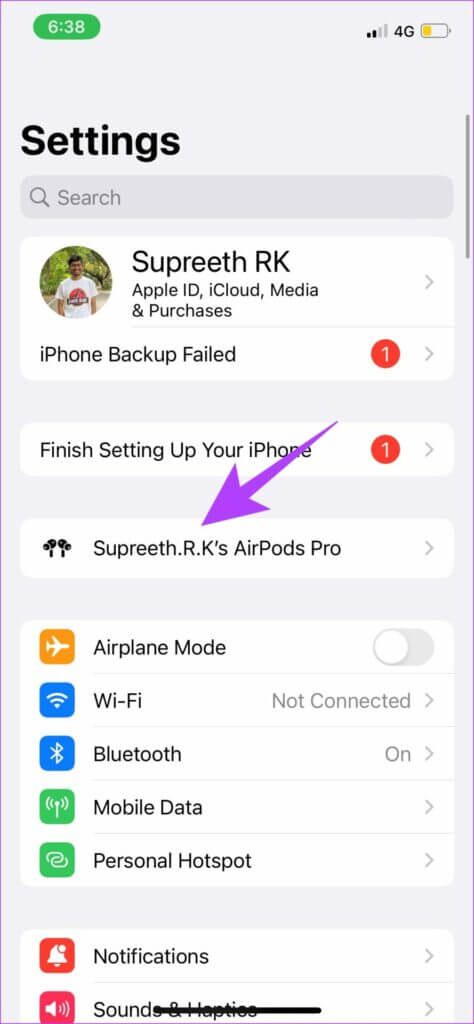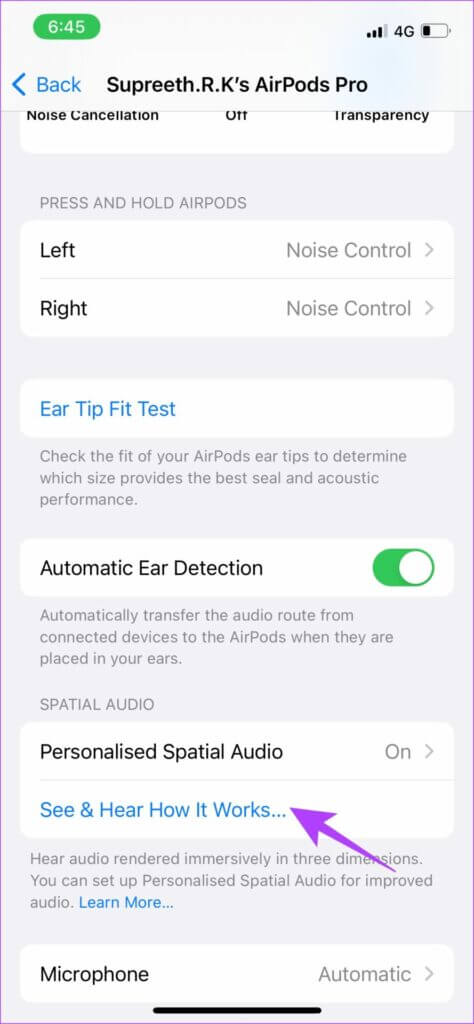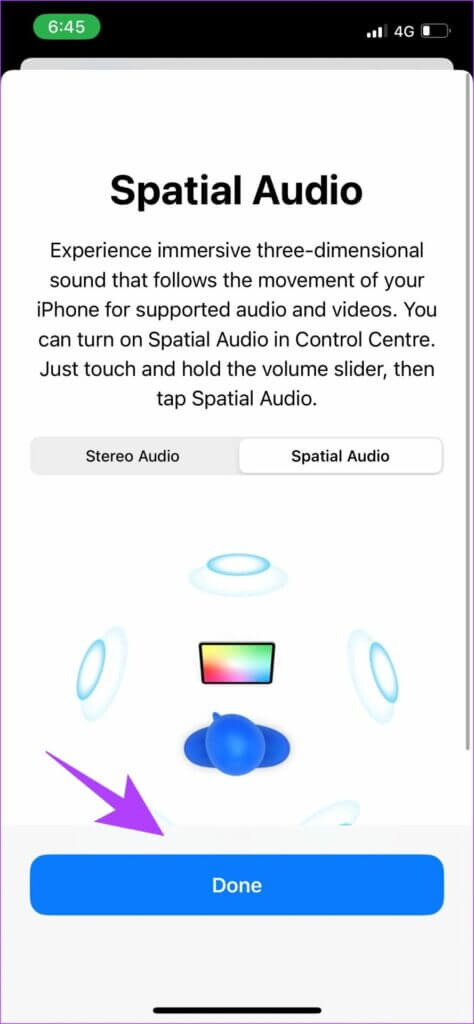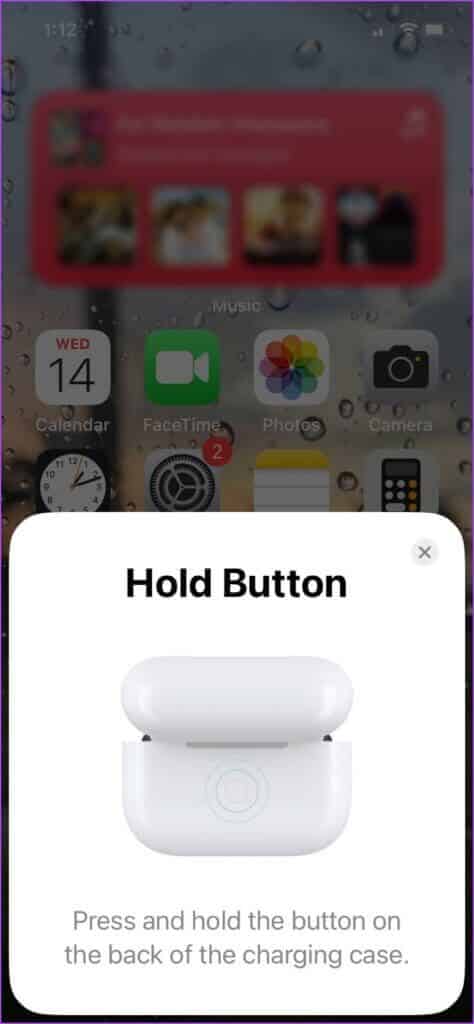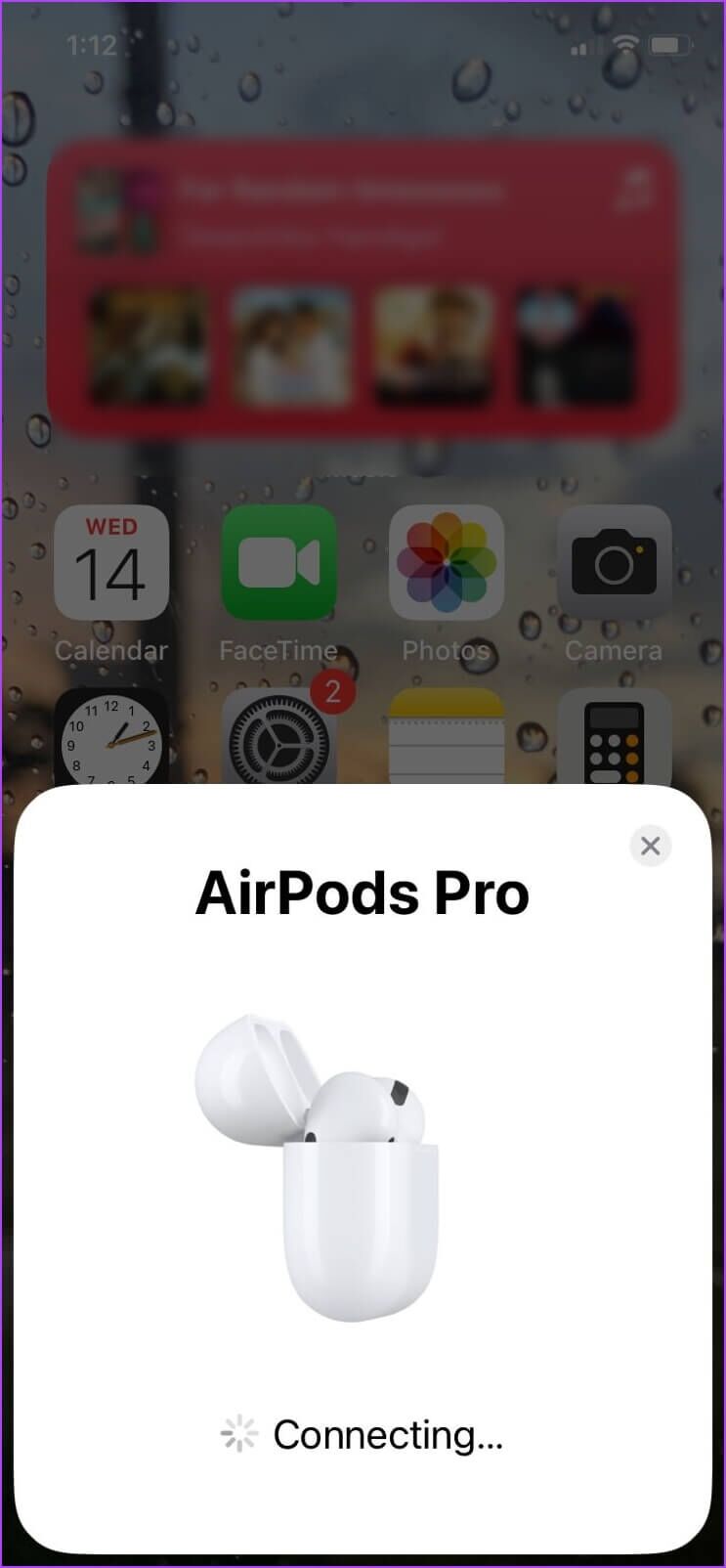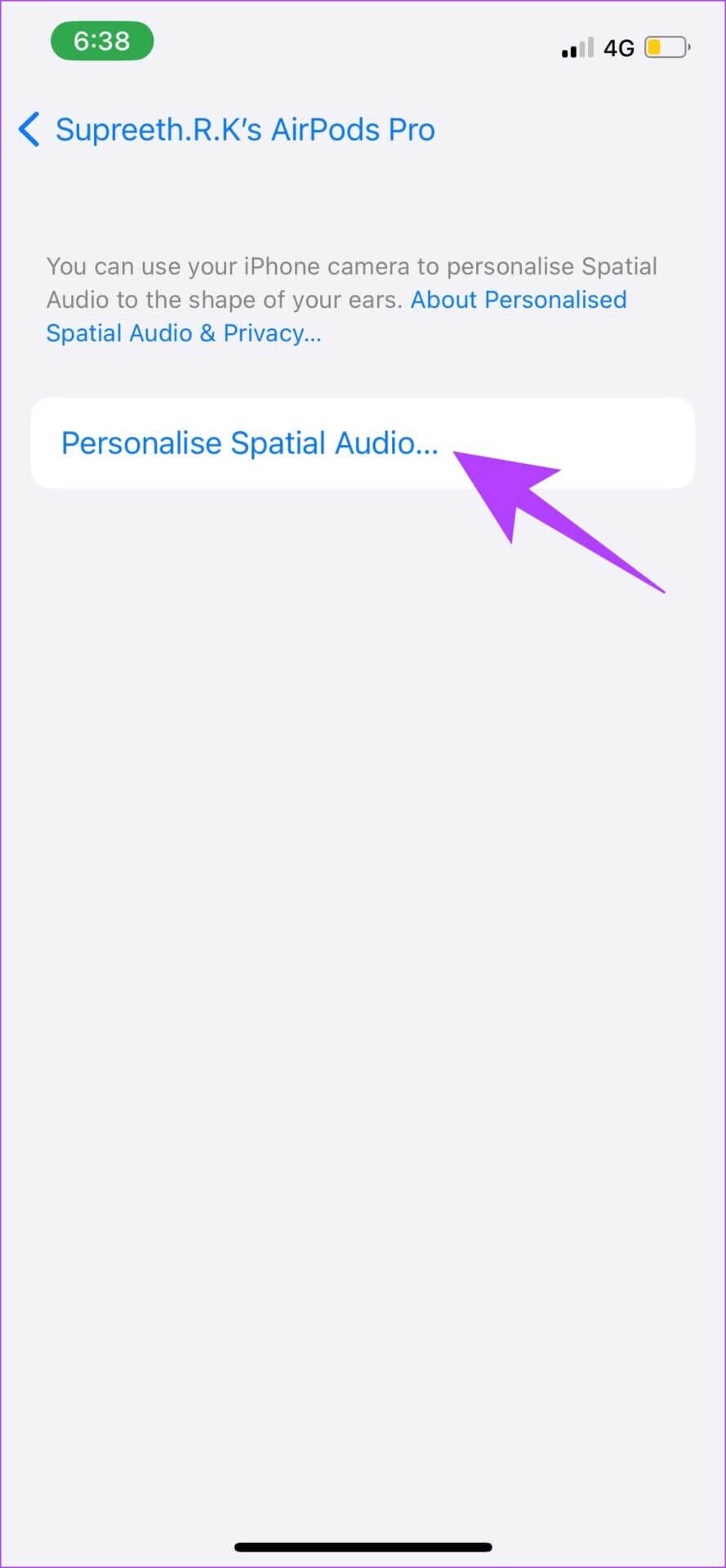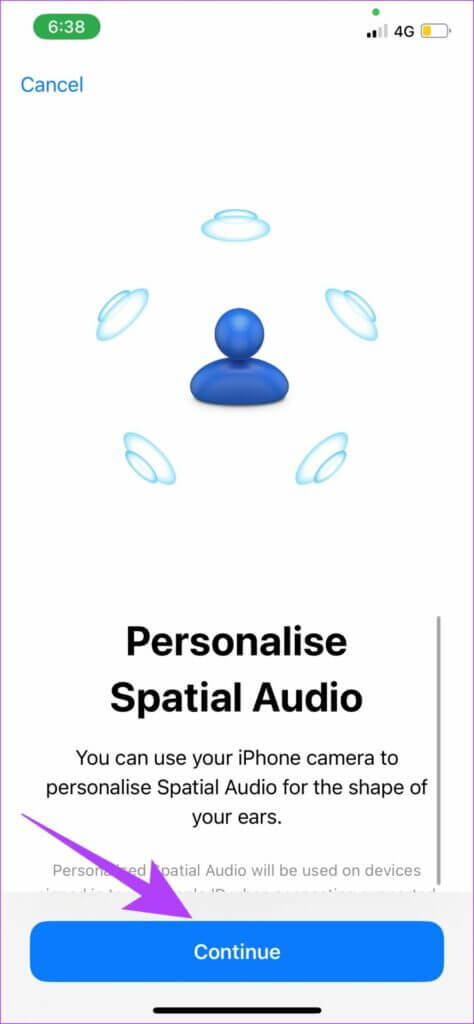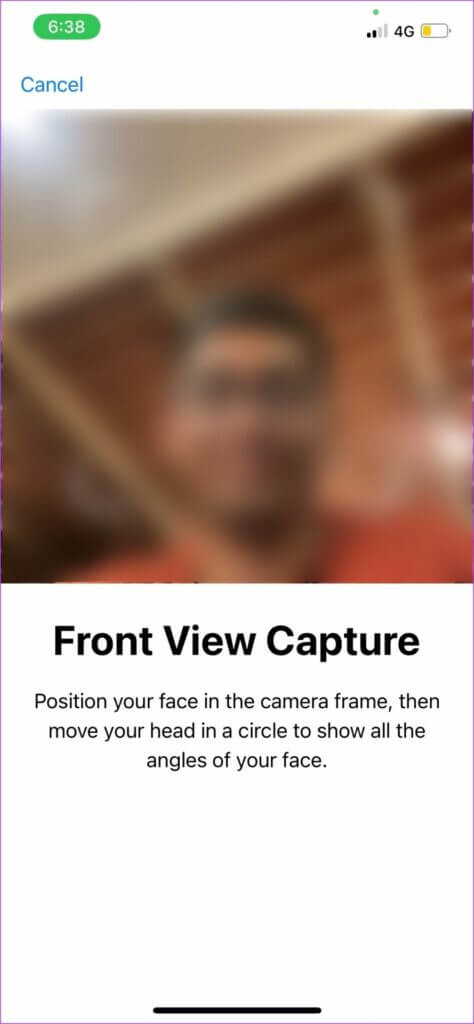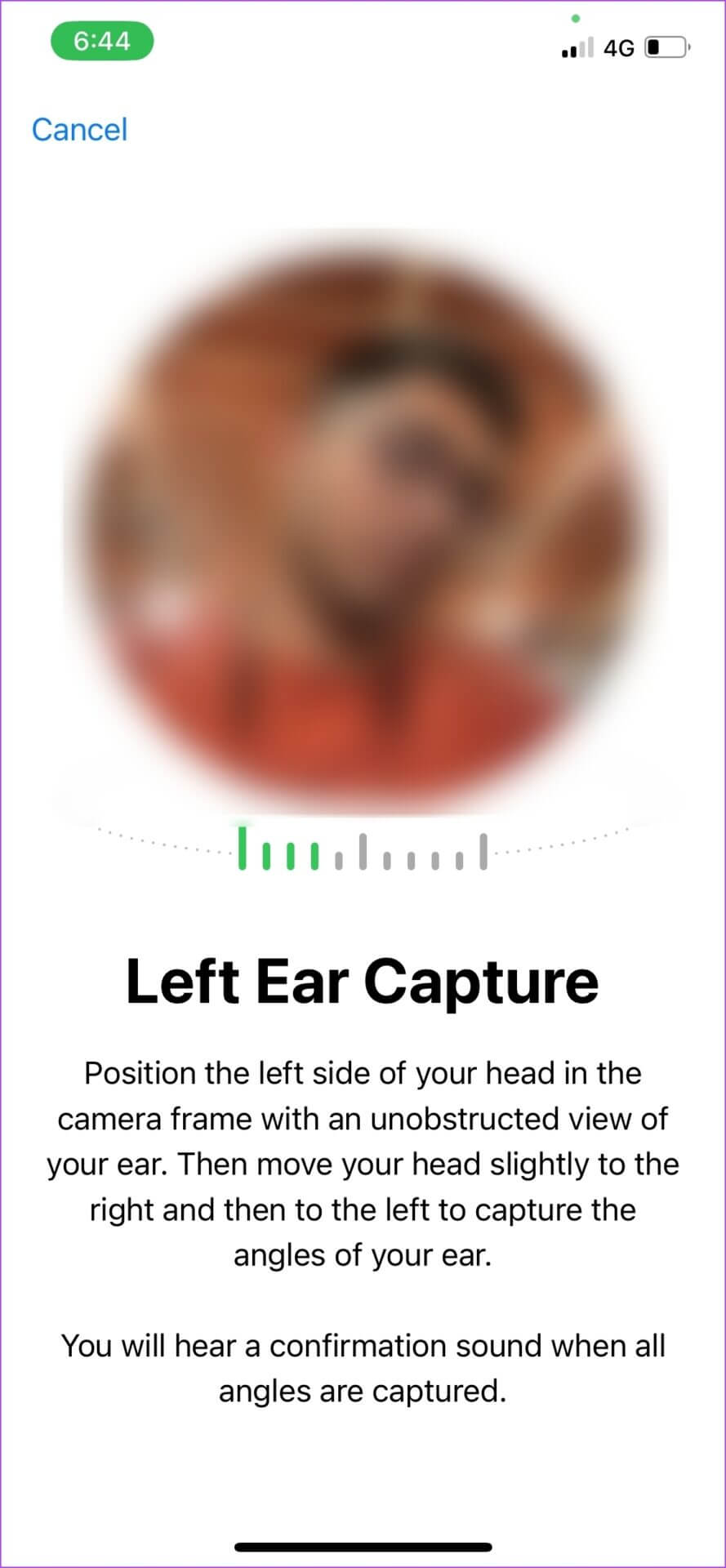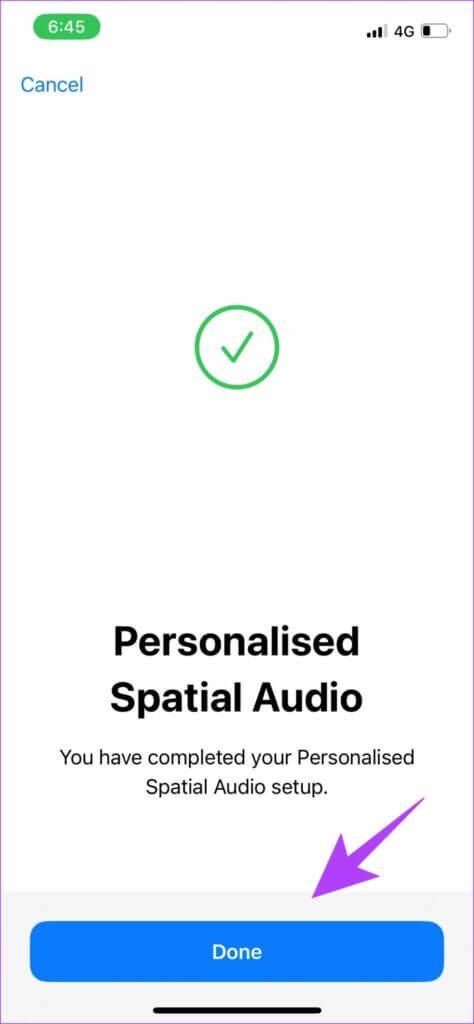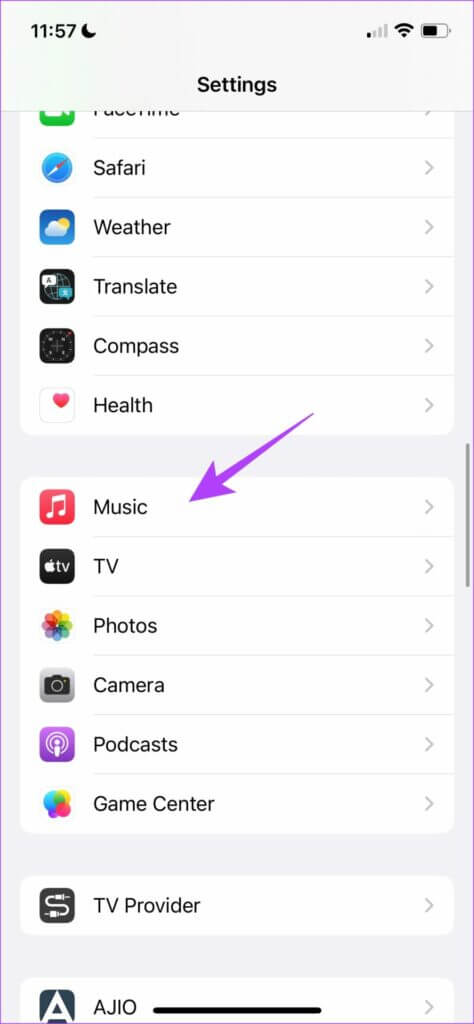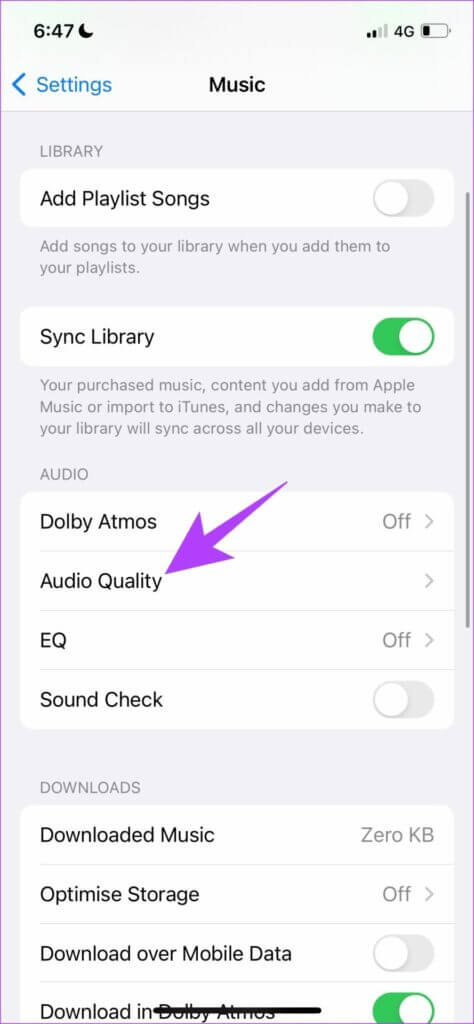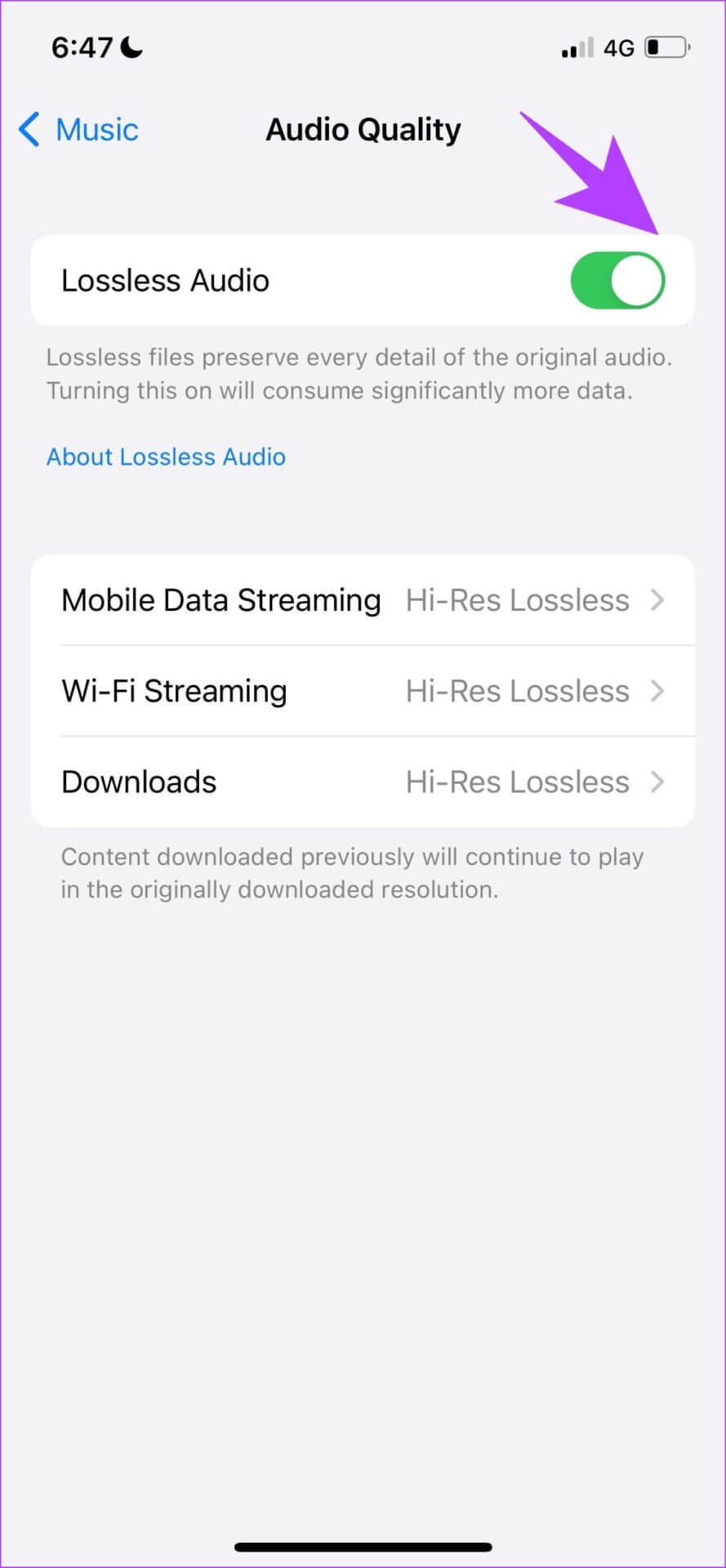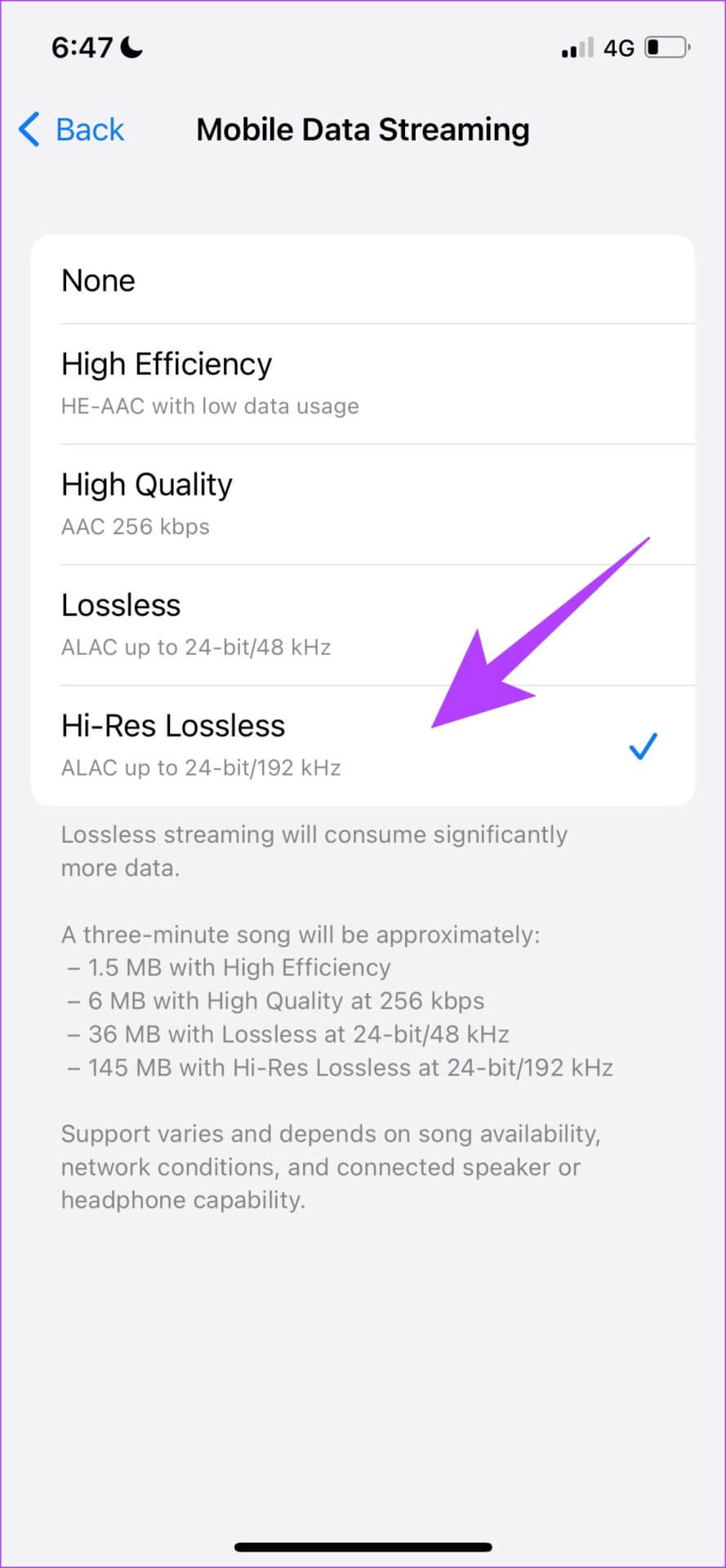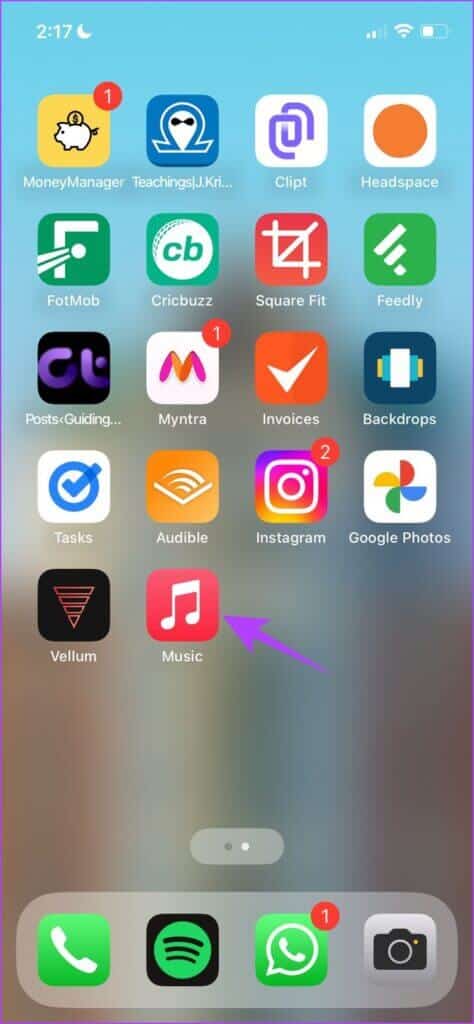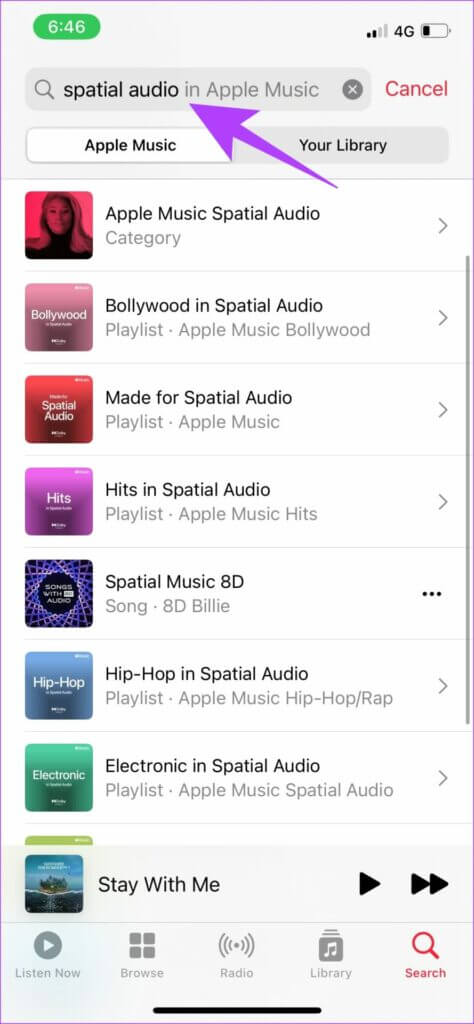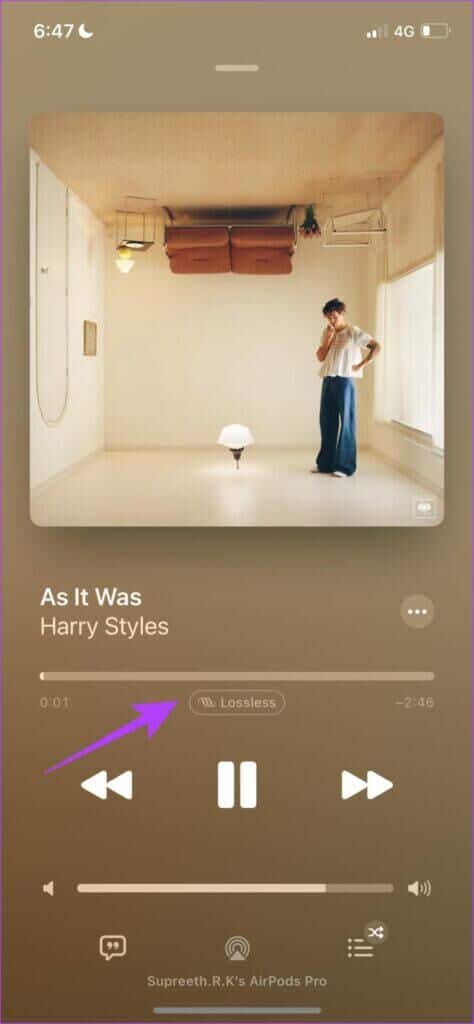IOS 16: iPhone पर कस्टम स्थानिक ऑडियो का उपयोग कैसे करें
जारी किया गया एप्पल आईओएस 16 कुछ दिन पहले iPhone और iPad के लिए। हालांकि यह एक बड़ा अपग्रेड नहीं है, लेकिन यह कुछ दिलचस्प विशेषताओं के साथ आता है। कस्टम स्थानिक ऑडियो एक ऐसी विशेषता है जिसमें शामिल है AirPods. हम यहां आप सभी को कस्टम स्थानिक ऑडियो के बारे में बता रहे हैं कि यह कैसे काम करता है और इसका उपयोग कैसे किया जाता है।
Apple ने पिछले कुछ वर्षों में ऑडियो के क्षेत्र में काफी प्रगति की है। जब उन्होंने 2021 में ऐप्पल म्यूज़िक के लिए स्पैटियल ऑडियो लॉन्च किया, तो उनका उद्देश्य अधिक इमर्सिव संगीत अनुभव प्रदान करना था। ऐसा लगता है कि आप स्टूडियो में एड शीरन के बगल में बैठे हैं, जबकि हम शेप ऑफ यू सुन रहे हैं। निस्संदेह, अनुकूलित स्थानिक ध्वनि ने हमारे दिमाग को समान रूप से उड़ा दिया। अधिक जानने के लिए इस गाइड को पढ़ते रहें।
कस्टम स्थानिक ध्वनि क्या है
जैसा कि Apple द्वारा परिभाषित किया गया है, वैयक्तिकृत स्थानिक ऑडियो एक ऐसी तकनीक है जो आपके सिर को हिलाने पर एक XNUMXD ऑडियो अनुभव प्रदान करती है।
यदि आप सोच रहे हैं कि पहली जगह में स्थानिक ऑडियो क्या है, तो यह सुनने का अनुभव है जो आपके ईयरबड्स के अंदर एक सराउंड साउंड इफेक्ट बनाता है। आप सभी दिशाओं में संगीत से नोट्स और ध्वनियाँ सुनेंगे, जिससे एक बहु-आयामी प्रभाव पैदा होगा।
ऐप्पल का कहना है कि जिस तरह से हर इंसान ध्वनि को मानता है वह अद्वितीय है, अधिक इमर्सिव ऑडियो अनुभव के लिए, और स्थानिक ऑडियो प्रोफाइल के लिए अनुकूलन प्रदान करता है - और जिस तरह से यह काम करता है वह बहुत दिलचस्प है।
कस्टम स्थानिक ध्वनि कैसे काम करती है
कस्टम स्थानिक ऑडियो आपके अद्वितीय कान के आकार के आधार पर ऑडियो आउटपुट को अनुकूलित करने के लिए आपके iPhone पर आपके कानों और चेहरे की प्रोफ़ाइल को स्कैन करता है। आपके कान की संरचना का विश्लेषण आपके कान की सभी अनूठी सिलवटों और रेखाओं के आधार पर ध्वनि को संशोधित करता है।
एक बार ऐसा करने के बाद, ध्वनि आवृत्तियों के अनुकूल हो जाएगी, उचित तीव्रता और गणना ध्वनि प्रोफ़ाइल में बदलाव के लिए जिम्मेदार होगी क्योंकि यह आपके कान में प्रवेश करती है। लक्ष्य यह सुनिश्चित करना है कि स्थानिक ध्वनि सुनते समय आपको सबसे अच्छी अनुभूति हो।
हालाँकि, इस सुविधा को सेट करना एक बहुत ही कठिन प्रक्रिया थी और दाहिने कान को पंजीकृत करने में हमें लगभग तीन प्रयास करने पड़े। अंत में, जब हमने प्रक्रिया पूरी की, तो संगीत का अनुभव किसी और चीज़ से अलग था। हम आपको इसे भी आजमाने की सलाह देते हैं। अच्छी बात यह है कि सुनिश्चित करने के लिए आप फीचर को सेट करने से पहले इसे पहले देख सकते हैं।
कस्टम स्थानिक ऑडियो का उपयोग करने के लिए आपको क्या चाहिए
कस्टम स्थानिक ऑडियो सेट करने के लिए आपके पास iOS 16 चलाने वाले TrueDepth कैमरा वाला iPhone होना चाहिए। सेटअप के बाद, आप अपने ऐप्पल आईडी में साइन इन करके नीचे दिए गए किसी भी डिवाइस पर सुविधा का उपयोग कर सकते हैं।
- आईओएस 16 या बाद के संस्करण के साथ आईफोन या आईपॉड टच, आईपैडओएस 16.1 या बाद के संस्करण के साथ आईपैड, वॉचओएस 9 या बाद के संस्करण के साथ ऐप्पल वॉच, टीवीओएस 16 या बाद में ऐप्पल टीवी, या ऐप्पल सिलिकॉन और मैकोज़ वेंचुरा के साथ मैक
- Airpods 3rd Gen, Airpods Pro, Airpods Pro 2, या Airpods Max।
- बीट्स फिट प्रो एकमात्र अन्य संगत ऑडियो डिवाइस है।
IOS 16 पर कस्टम स्थानिक ऑडियो का त्वरित डेमो कैसे प्राप्त करें
प्रश्न 1: एक ऐप खोलें समायोजन.
प्रश्न 2: का पता लगाने AirPods आपका।
प्रश्न 3: पता लगाएँ "देखें और सुनें कि यह कैसे काम करता है .." अनुभाग के भीतर स्थानिक ध्वनि।
प्रश्न 4: आपको मिल जायेगा स्टीरियो ध्वनि और स्थानिक ध्वनि का प्रदर्शन और तुलना। क्लिक करें"किया हुआजब आप डेमो सुनना समाप्त कर लें।
अब जबकि आपने अंतर का अनुभव कर लिया है, हमें यकीन है कि आप वापस नहीं जाना चाहते हैं। यहां iPhone और AirPods पर स्थानिक ऑडियो अनुकूलन सेट करने और अपने पसंदीदा सुनने का तरीका बताया गया है।
AirPods के साथ iPhone पर कस्टम स्थानिक ऑडियो कैसे सेट करें
प्रश्न 1: सबसे पहले, कनेक्ट AirPods अपने आईफोन के साथ। तो, डाल क्लिपबोर्ड AirPods कवर के साथ iPhone के करीब खुला।
प्रश्न 2: अब, बटन को दबाकर रखें चार्जिंग केस बैक , जैसा कि आपके iPhone पर दिखाया गया है।
प्रश्न 3: तब तक इंतजार AirPods एक कनेक्शन स्थापित करते हैं। एक बार कनेक्ट होने के बाद, टैप करें किया हुआ.
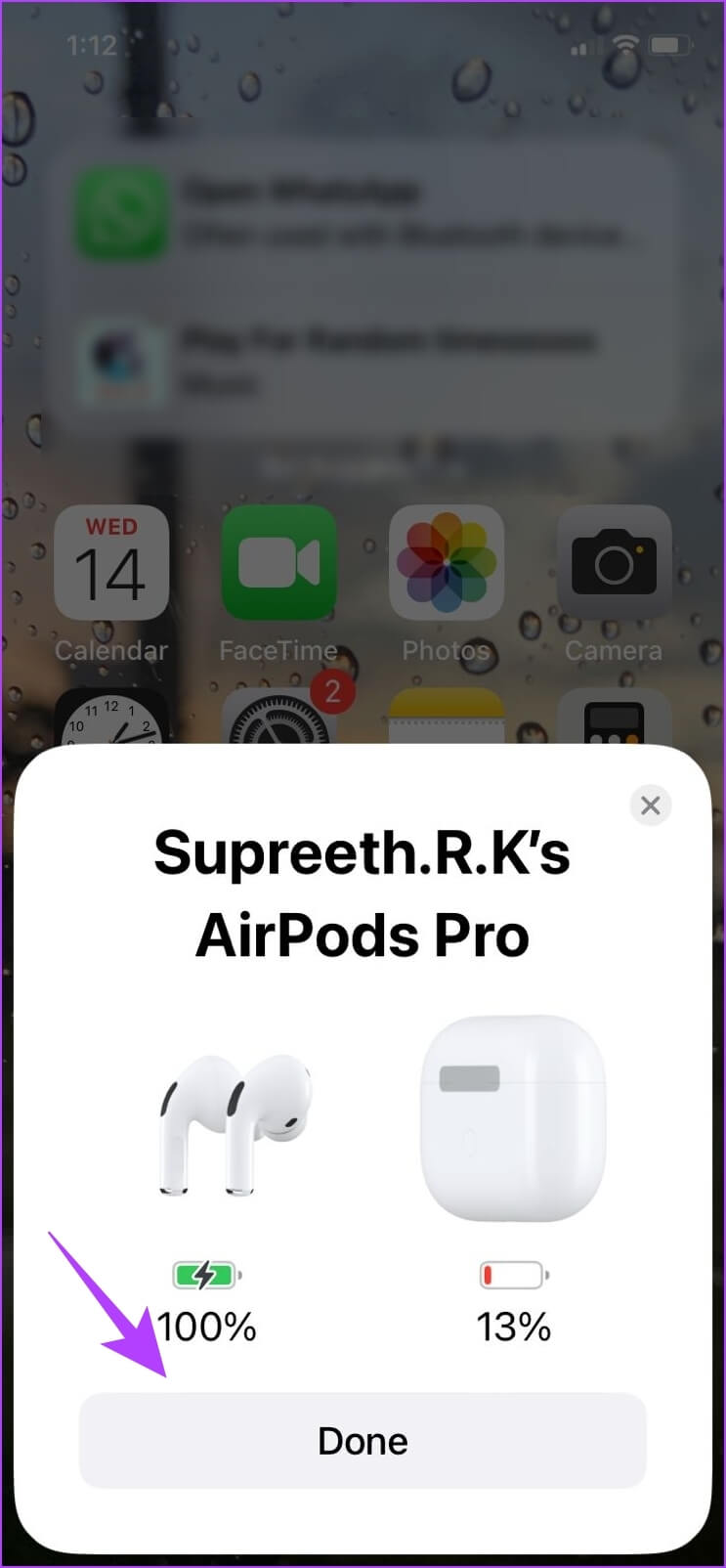
प्रश्न 4: एक ऐप खोलें समायोजन और चुनें AirPods संबंधित।
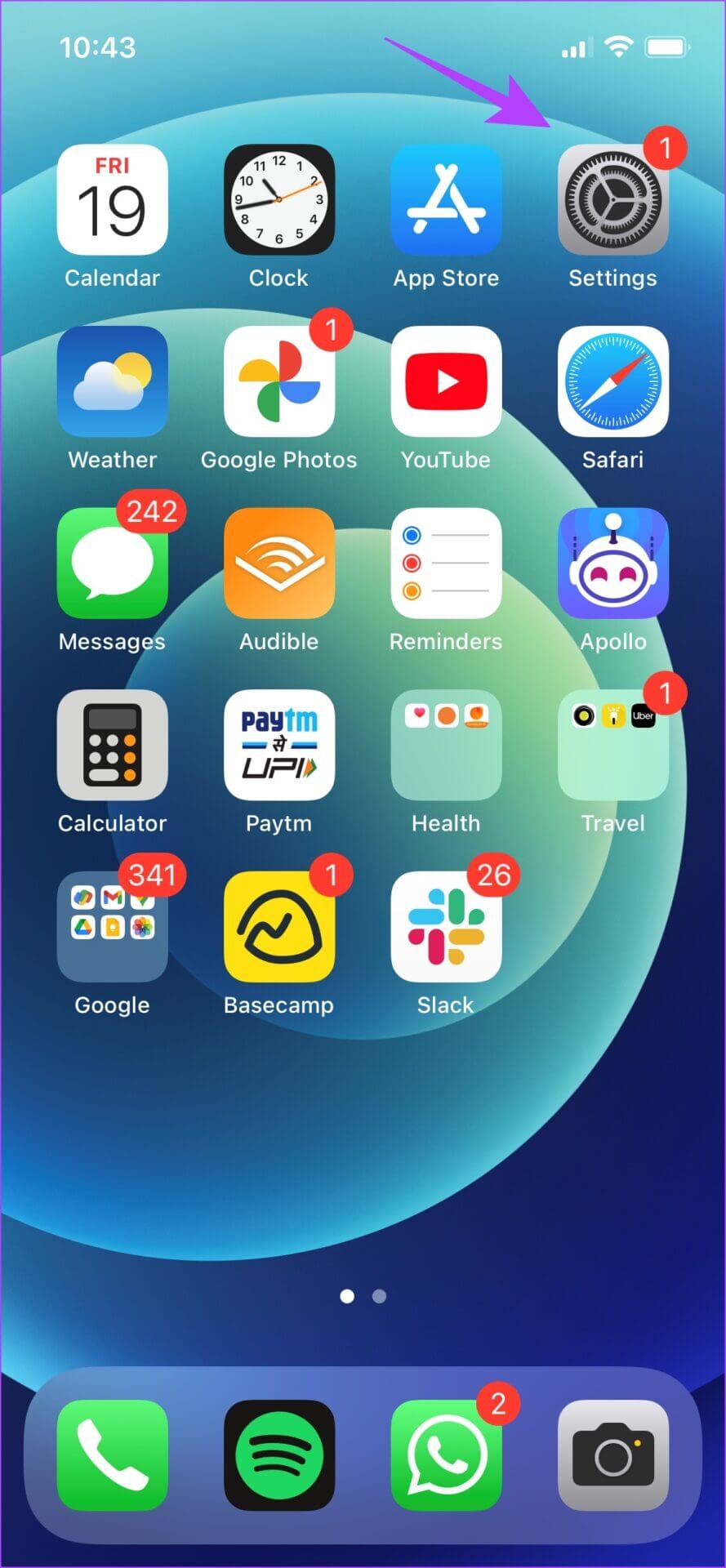
चरण 5: पता लगाएँ "कस्टम स्थानिक ध्वनि. अगली स्क्रीन पर, "चुनें"स्थानिक ऑडियो अनुकूलन …" एक बार फिर।
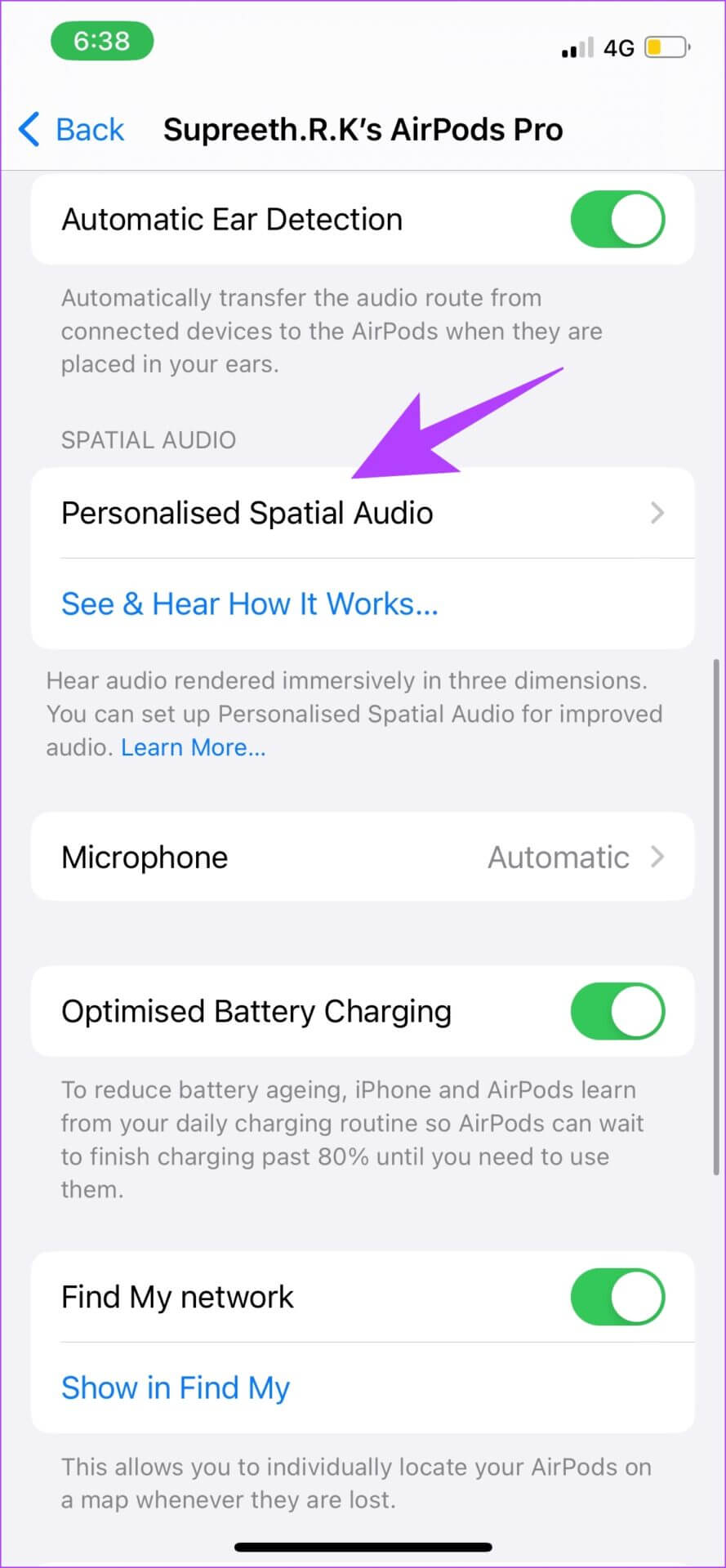
प्रश्न 6: क्लिक "नज़र रखना" स्कैनिंग प्रक्रिया शुरू करने के लिए।
प्रश्न 7: सबसे पहले फ्रंट प्रोफाइल को अपने चेहरे पर लगाएं। अपना सिर घुमाने के लिए निर्देशों का पालन करें, और अपना प्रोफ़ाइल पंजीकृत करें।
प्रश्न 8: इसके बाद, अपने दाहिने कान की प्रोफ़ाइल उठाएं और प्रोफ़ाइल को पंजीकृत करने के लिए अपना सिर घुमाने के लिए निर्देशों का पालन करें। अपने बाएं कान की प्रोफाइल के लिए भी यही दोहराएं।
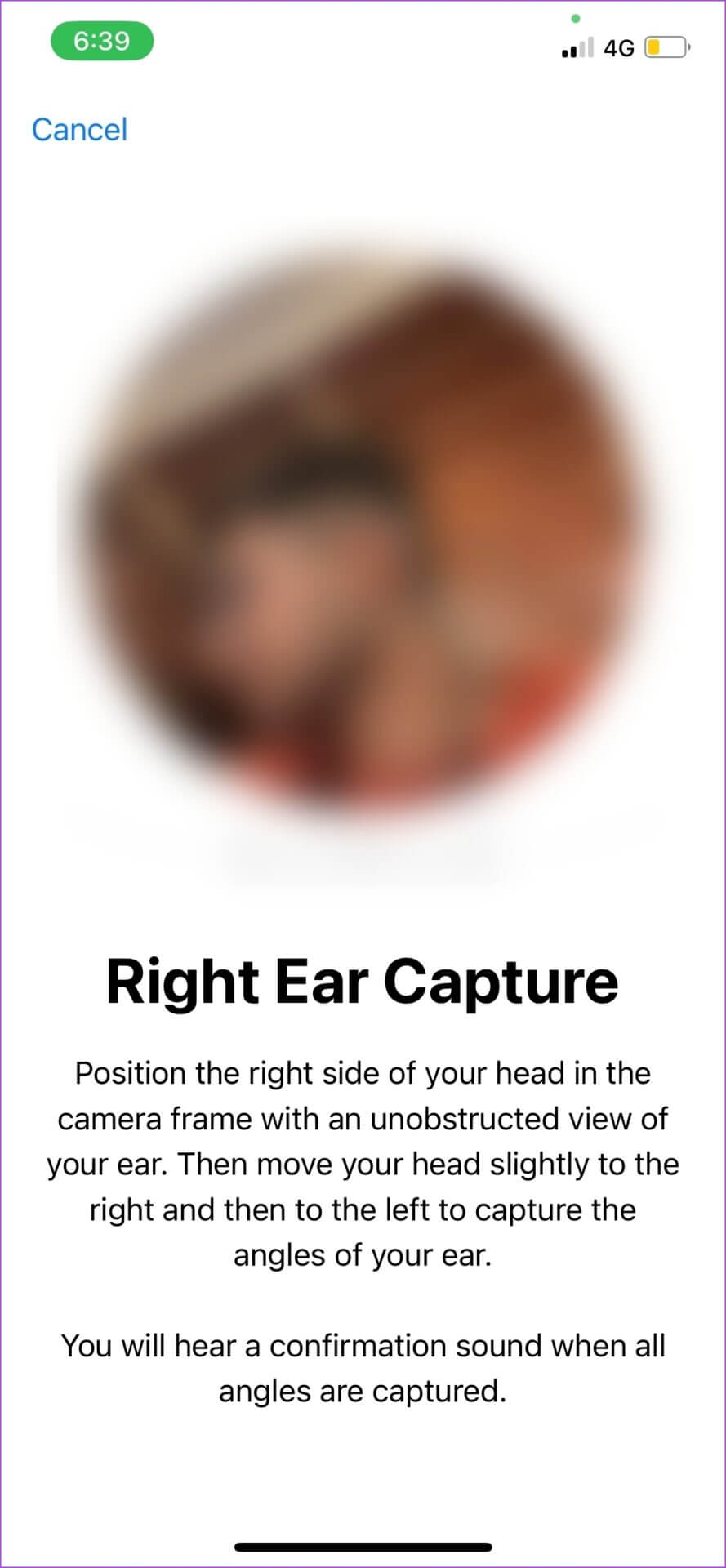
प्रश्न 9: पंजीकरण के बाद, आपको एक संदेश प्राप्त होगा सुनिश्चित होना। पर क्लिक करें यह पूरा हो गया था।
जैसा कि पहले उल्लेख किया गया है, हमें ईयर प्रोफाइल को पंजीकृत करने के लिए कई प्रयासों से गुजरना पड़ा। यदि आप एक ही समस्या का सामना कर रहे हैं और त्रुटि संदेश प्राप्त करते हैं "कस्टम स्थानिक ध्वनि सेट नहीं की जा सकती"आपको चिंता करने की ज़रूरत नहीं है। हमारे पास कुछ सुझाव हैं जिनसे हमें इसे ठीक करने में मदद मिली।
व्यक्तिगत स्थानिक ऑडियो सेटिंग त्रुटि को ठीक करें
- बिना बैकग्राउंड में अपना चेहरा स्कैन करें।
- चश्मा या समान आकार के चेहरे के किसी अन्य सामान को हटा दें।
- सुनिश्चित करें कि आपके बाल आपके कानों को बाधित नहीं करते हैं।
- अपने फोन को अपने चेहरे से 10-20 मीटर दूर रखें।
- जब आपको अपना सिर हिलाने के लिए संकेत मिले, तो इसे धीरे और धीरे से करें।
- एक बार जब आप कर लें, तो आगे बढ़ें और अपने कानों के अनुरूप सटीक स्थानिक ध्वनि सुनें।
Apple Music के साथ सर्वश्रेष्ठ स्थानिक ऑडियो अनुभव कैसे प्राप्त करें
Apple Music के पास अब एक साल के लिए Hi-Ress दोषरहित ऑडियो है, और हमें यकीन है कि व्यक्तिगत अनुभव और भी बेहतर होगा। स्थानिक ऑडियो के साथ संगीत को बेहतर तरीके से सुनने का तरीका यहां दिया गया है। इसके लिए कुछ सक्षम करने की आवश्यकता है विकल्प सेटिंग्स के अंदर।
प्रश्न 1: एक ऐप खोलें समायोजन और दबाएं संगीत।
प्रश्न 2: का पता लगाने आवाज़ की गुणवत्ता.
प्रश्न 3: के लिए स्विच चालू करें दोषरहित ध्वनि।
प्रश्न 4: उसी स्क्रीन पर, किसी भी स्ट्रीमिंग मोड पर टैप करें और चुनें हाय-रेस दोषरहित , यदि पहले से नहीं।
नोट: हाई-रेज दोषरहित संगीत सुनने से उच्च दक्षता वाले विकल्प की तुलना में अधिक डेटा की खपत होगी।
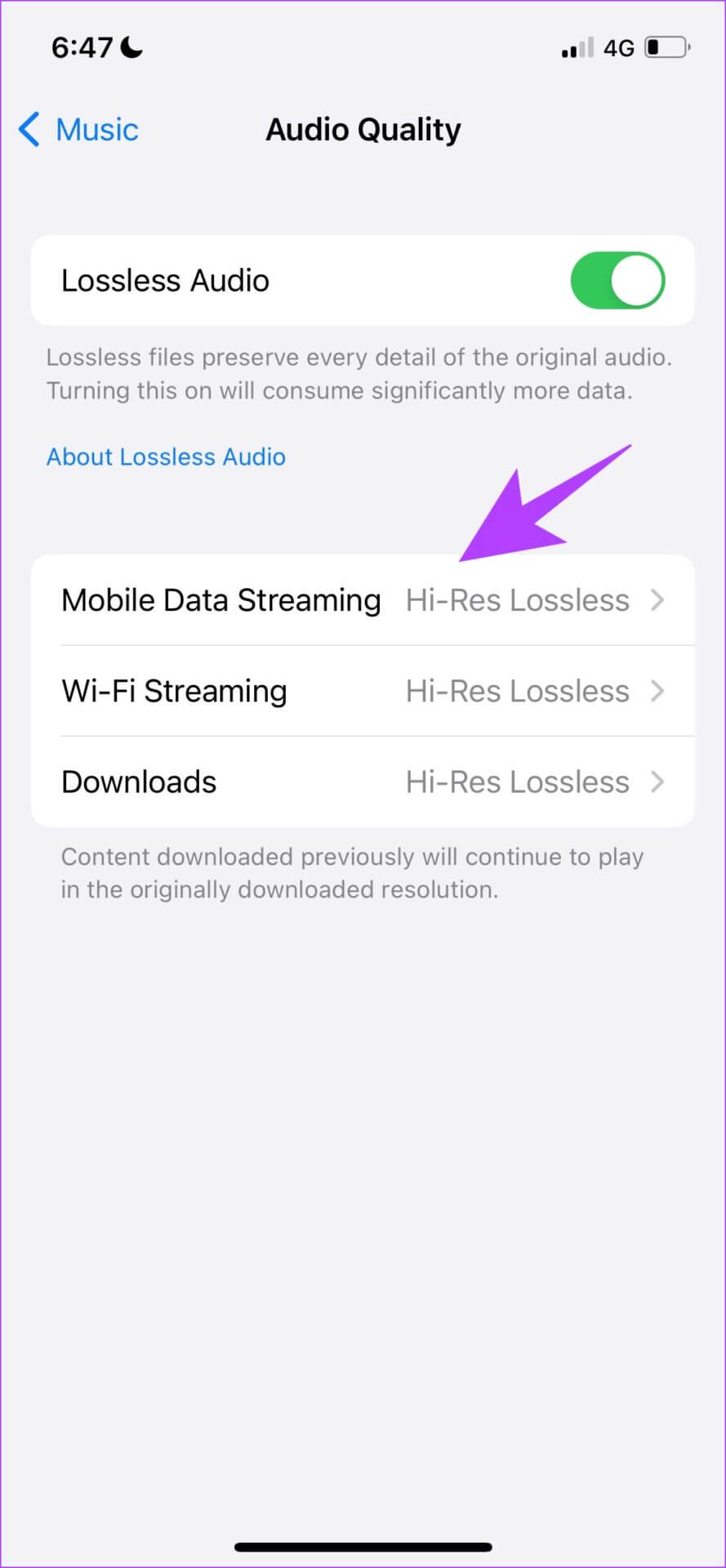
प्रश्न 5: अब खोलो Apple संगीत।
प्रश्न 6: खोज बार में, खोजें स्थानिक ऑडियो। आपको का एक समूह मिलेगा प्लेलिस्ट एक इमर्सिव स्थानिक ऑडियो अनुभव प्रदान करने के लिए ट्यून किया गया।
प्रश्न 7: बजाए जा रहे गीत को दोषरहित स्थानिक ध्वनि के रूप में चिह्नित किया जाएगा।
अब जब आप समझ गए हैं कि इस सुविधा को कैसे सक्षम और उपयोग करना है, तो इसकी उपलब्धता और अधिक के बारे में आपके कुछ प्रश्न हो सकते हैं। उत्तर के लिए, अक्सर पूछे जाने वाले प्रश्न अनुभाग पर जाएँ।
Apple का कस्टम स्थानिक ऑडियो अक्सर पूछे जाने वाले प्रश्न
1. मैं कस्टम स्थानिक ऑडियो का उपयोग किन अनुप्रयोगों में कर सकता हूं?
वर्तमान में, अनुप्रयोगों के केवल कुछ समूह स्थानिक ऑडियो सुविधाओं का समर्थन करते हैं। लोकप्रिय ऐप में ऐप्पल म्यूज़िक, नेटफ्लिक्स, ऐप्पल टीवी, हुलु, एचबीओ मैक्स, क्लबहाउस आदि शामिल हैं।
2. क्या कस्टम स्थानिक ऑडियो Spotify या YouTube पर उपलब्ध है?
नहीं, न तो Spotify और न ही YouTube अभी तक स्थानिक ऑडियो प्रदान करता है। हालांकि, हमें उम्मीद है कि डेवलपर्स कस्टम स्थानिक ध्वनि सुविधा का लाभ उठाएंगे।
3. क्या मैं कस्टम स्थानिक आवाज के साथ कॉल कर सकता हूं?
हां, फेसटाइम कस्टम स्थानिक ऑडियो के साथ कॉल का समर्थन करता है।
4. मैं iPhone पर कस्टम स्थानिक ऑडियो कैसे बंद करूं?
अपने डिवाइस पर, यहां जाएं सेटिंग्स> अपने नाम के तहत एयरपॉड्स चुनें> "कस्टम स्थानिक ध्वनि"> "कस्टम स्थानिक ध्वनि का उपयोग करना बंद करें" पर क्लिक करें।
अपने कानों के अनुरूप सटीक स्थानिक ध्वनि का आनंद लें
IPhone पर कस्टम स्थानिक ऑडियो का उपयोग करने के बारे में आपको बस इतना ही जानना होगा। सर्वोत्तम परिणामों के लिए, हम Apple Music का उपयोग करने की सलाह देते हैं। यह प्रभावशाली है जिस तरह से Apple इस तरह के सॉफ़्टवेयर अपडेट के साथ अनुभव को बढ़ाता है। AirPods ने वायरलेस ईयरबड्स के क्षेत्र में क्रांति ला दी है, और हम यह देखने के लिए उत्सुक हैं कि प्रतियोगिता इस तरह की सुविधा पर कैसे प्रतिक्रिया देती है।